
随着电脑的使用率越来越高,我们有时候可能会遇到对win7系统去掉桌面图标阴影进行设置,如果我们需要对win7系统去掉桌面图标阴影进行设置时,要怎么处理win7系统去掉桌面图标阴影呢
详细步骤:
1、打开计算机之后,在桌面上右键点击“计算机”图标,选择里面的“属性”选项;

2、接着就会弹出一个属性对话框,在里面直接选中“高级系统设置”选项;
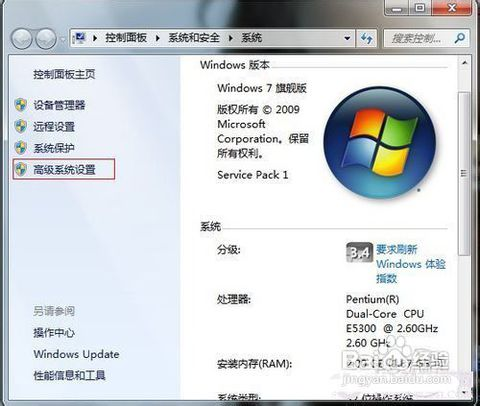
3、“高级系统设置”选项打开之后,直接点击“设置”选项;
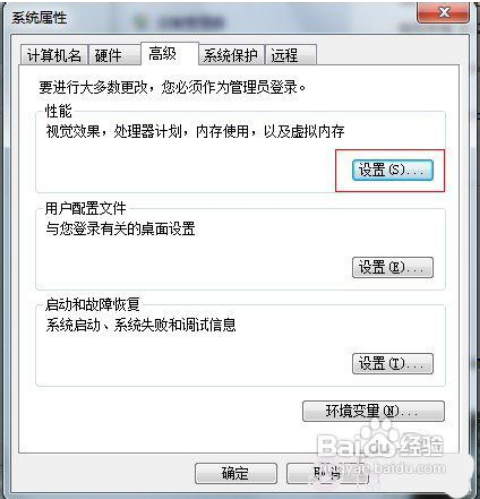
4、这时候就是最后一步了,这是最重要的一步,点击“设置”后就会显示“性能选项”的对话框,直接选择里面的“视觉效果”栏,在所有的效果里面找到“在桌面上为图标标签使用阴影”选项,将其前面的“√”去了,最后直接单击“确定”就可以了。
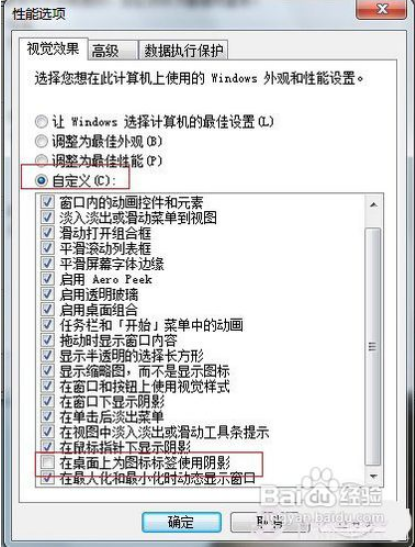
以上就是小编分享的win7系统去掉桌面图标阴影的操作方法大家都会操作了吗?更多相关教程,请继续关注我们。
uc电脑园提供的技术方案或与您产品的实际情况有所差异,您需在完整阅读方案并知晓其提示风险的情况下谨慎操作,避免造成任何损失。

未知的网友